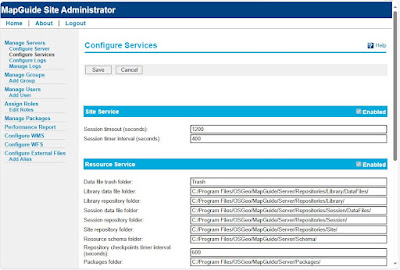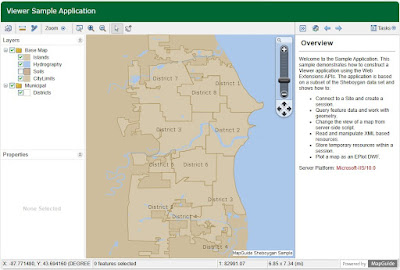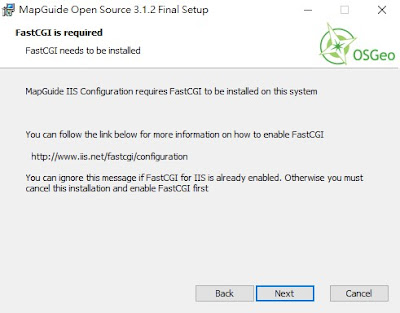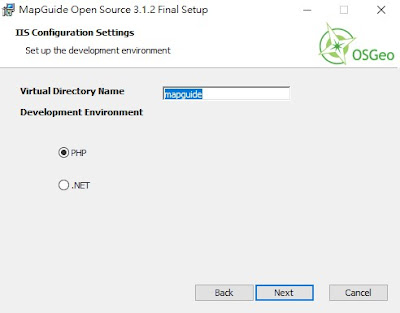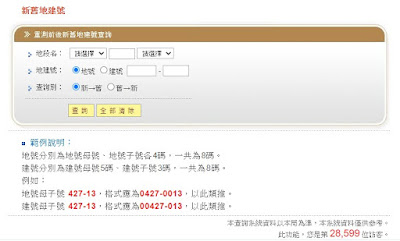第一次使用MapGuide Open Source,建議使用官網提供的Sheboygan範例檔,官網提供的使用手冊和開發文件都是以這個圖檔為底圖作為範例。Sheboygan.mgp檔案預設沒有隨MapGuide Open Source軟體安裝時一併複製至主機,須自行另外使用「MapGuide Site Administrator」的「Manage Packages」功能載入。
Step01 登入MapGuide Site Administrator,在程式集「MapGuide Open Source 3.1.2」下拉清單,點選〔MapGuide Site Administrator〕;或點選本機MapGuide Site Administrator連結
Step02 MapGuide Site Administrator Login 登入畫面,預設帳號Administrator ID:Administrator,密碼Password:admin,點選〔Login〕登入
Step03 登入後進入「Manage Servers」管理伺服機畫面,顯示目前主機狀況、IP Address 及是否在線上運作Online
Step04 點選左側〔Manage Package〕功能表,在右下方「Load Package」畫面,顯示目前主機無任何Package圖檔
Step05 點選左側〔Manage Server〕功能表的〔Configure Services〕,在右方「Resource Service」畫面,顯示各種資源預設檔案路徑,其中「Packages folder」預設路徑:C:/Program Files/OSGeo/MapGuide/Server/Packages/
Step06 把Sheboygan.mgp檔案複製至C:/Program Files/OSGeo/MapGuide/Server/Packages/
Step07 回到〔Manage Package〕功能表,在右下方「Load Package」畫面,顯示出剛複製的Sheboygan.mgp檔案
Step08 在「Load Package」畫面,勾選「Sheboygan.mgp」,點選〔Load Package〕,接著出現對話框,按〔確定〕
Step09 載入完成,在「Load Package」畫面的「Status」欄位,顯示成功載入資訊及時間
Step10 開啟本機 PHP Viewer Sample,PHP Viewer Sample是MapGuide Open Source預設一併安裝的範例網站,能正常顯示操作頁面表示MapGuide Open Source和Sheboygan.mgp都安裝成功,可以開始使用了!